VMware Carbon Black Cloud Endpoint Kaldırma Kodunu Yönetme
摘要: VMware Carbon Black Cloud Endpoint için kaldırma kodu, bu talimatları izleyerek etkinleştirilebilir, bulunabilir veya devre dışı bırakılabilir.
症狀
Bu makalede VMware Carbon Black Cloud Endpoint kaldırma kodunu etkinleştirme, bulma ve devre dışı bırakma adımları yer almaktadır.
Etkilenen Ürünler
- VMware Carbon Black Cloud Endpoint
Etkilenen İşletim Sistemleri
- Windows
- Mac
- Linux
原因
Geçerli değil.
解析度
VMware Carbon Black Kurulumu 4. Bölüm: Kaldırma ve Sorun Giderme
Süre: 03:03
Altyazılı: Birden çok dilde mevcuttur
Bir son kullanıcının bir uç noktadan Carbon Black Cloud Endpoint sensörünü kaldırmasını önlemek için bir kaldırma kodu kullanılabilir. Carbon Black Cloud yöneticisi, kaldırma kodunu Etkinleştirebilir, kodun Yerini belirleyebilir veya kodu Devre dışı bırakabilir.
Daha fazla bilgi için Etkinleştir, Bulveya Devre Dışı Bırak öğesine tıklayın.
Etkinleştirme
Bir kaldırma kodu şunlar için etkinleştirilebilir:
- Belirli bir Sensör Grubu
- Tüm Şirket
Daha fazla bilgi için tercih edilen yönteme tıklayın.
Kaldırma kodunu etkinleştirmek için:
- Bir web tarayıcıda [BÖLGE].conferdeploy.net adresine gidin.
- Güney ve Kuzey Amerika = https://defense-prod05.conferdeploy.net/
- Avrupa = https://defense-eu.conferdeploy.net/
- Asya Pasifik = https://defense-prodnrt.conferdeploy.net/
- Avustralya ve Yeni Zelanda: https://defense-prodsyd.conferdeploy.net
- VMware Carbon Black Cloud'da oturum açın.
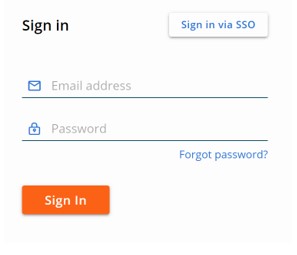
- Sol menü bölmesinde, ENFORCE (ZORLA) öğesine ve ardından Policies (Politikalar) öğesine tıklayın.
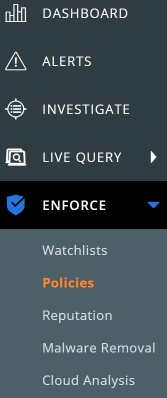
- Uygun ilke ADI öğesine tıklayın.
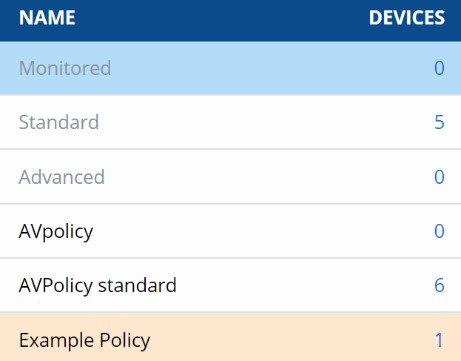
- Sensor (Sensör) sekmesine tıklayın.

- Sağ sütunda, Require code to uninstall sensor (Sensörü kaldırmak için kod gerektir) öğesine tıklayın.
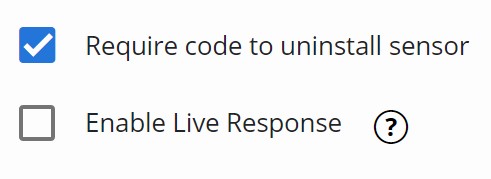
- Save (Kaydet) öğesine tıklayın.

Kaldırma kodunu etkinleştirmek için:
- Bir web tarayıcıda [BÖLGE].conferdeploy.net adresine gidin.
- Güney ve Kuzey Amerika = https://defense-prod05.conferdeploy.net/
- Avrupa = https://defense-eu.conferdeploy.net/
- Asya Pasifik = https://defense-prodnrt.conferdeploy.net/
- Avustralya ve Yeni Zelanda: https://defense-prodsyd.conferdeploy.net
- VMware Carbon Black Cloud'da oturum açın.
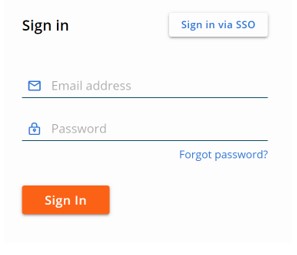
- Sol menü bölmesinde Inventory (Envanter) öğesine ve ardından Endpoints (Uç Noktalar) öğesine tıklayın.
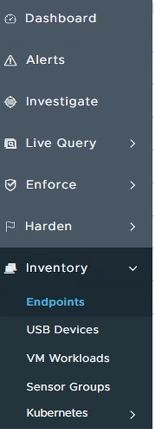
- Sağ üst tarafta Sensor Options (Sensör Seçenekleri) öğesini seçin ve ardından View company codes (Şirket kodlarını görüntüle) öğesine tıklayın.
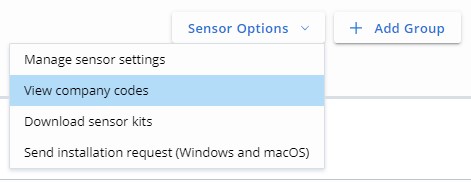
- I understand that generating a new code invalidates the previous code and cannot be undone (Yeni kod oluşturmanın önceki kodu geçersiz kıldığını ve bu işlemin geri alınamayacağını anlıyorum) seçeneğini belirleyin ve ardından Generate New Code (Yeni Kod Oluştur) öğesine tıklayın.
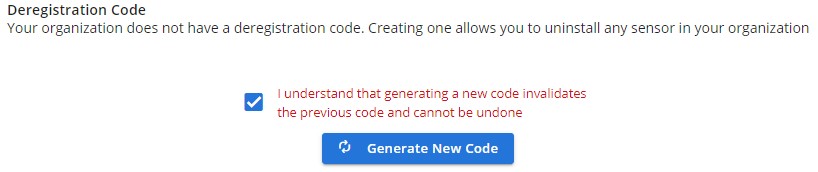
- Şirket kaldırma kodu, ortamınızdaki herhangi bir VMware Carbon Black Cloud Endpoint sensörünü kaldırmak için kullanılabilir.
- Kayıt silme kodu ve kaldırma kodu, VMware Carbon Black Cloud ile birbirlerinin yerine kullanılır.
Yerini Bulma
Şunlar için bir kaldırma kodu mevcuttur:
- Belirli bir Sensör Grubu
- Tüm Şirket
Daha fazla bilgi için tercih edilen yönteme tıklayın.
Kaldırma kodunu bulmak için:
- Bir web tarayıcıda [BÖLGE].conferdeploy.net adresine gidin.
- Güney ve Kuzey Amerika = https://defense-prod05.conferdeploy.net/
- Avrupa = https://defense-eu.conferdeploy.net/
- Asya Pasifik = https://defense-prodnrt.conferdeploy.net/
- Avustralya ve Yeni Zelanda: https://defense-prodsyd.conferdeploy.net
- VMware Carbon Black Cloud'da oturum açın.
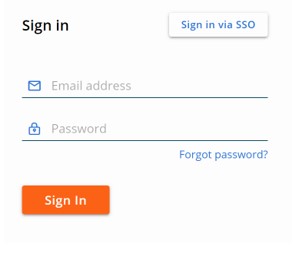
- Sol menü bölmesinde Inventory (Envanter) öğesine ve ardından Endpoints (Uç Noktalar) öğesine tıklayın.
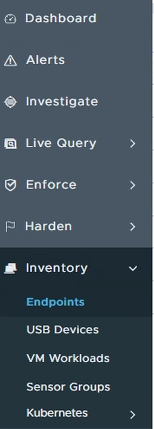
- Device Name (Aygıt Adı) bölümünü doldurup Search (Ara) öğesine tıklayın.

- Device Name > (Aygıt Adı) ayrıntılarını genişletmek için > öğesine tıklayın.
- Uninstall Code (Kaldırma Kodu) öğesini belgeleyin. Örnekte ZZ6K6FZP, Kaldırma Kodudur.

Kaldırma kodunu etkinleştirmek için:
- Bir web tarayıcıda [BÖLGE].conferdeploy.net adresine gidin.
- Güney ve Kuzey Amerika = https://defense-prod05.conferdeploy.net/
- Avrupa = https://defense-eu.conferdeploy.net/
- Asya Pasifik = https://defense-prodnrt.conferdeploy.net/
- Avustralya ve Yeni Zelanda: https://defense-prodsyd.conferdeploy.net
- VMware Carbon Black Cloud'da oturum açın.
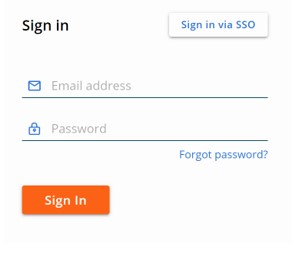
- Sol menü bölmesinde Inventory (Envanter) öğesine ve ardından Endpoints (Uç Noktalar) öğesine tıklayın.
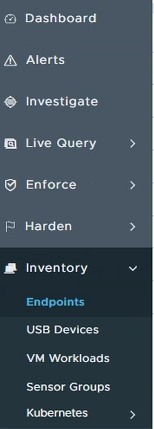
- Sağ üst tarafta Sensor Options (Sensör Seçenekleri) öğesini seçin ve ardından View company codes (Şirket kodlarını görüntüle) öğesine tıklayın.
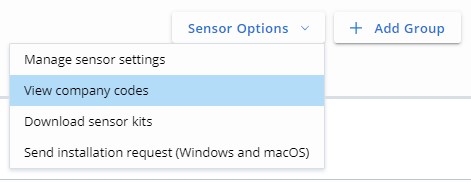
- Uninstall Code (Kaldırma Kodu) öğesini belgeleyin. Örnekte 6HNMTAZF, Kaldırma Kodudur.
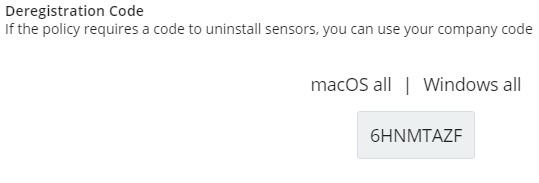
- Şirket kaldırma kodu, ortamınızdaki herhangi bir VMware Carbon Black Cloud Endpoint sensörünü kaldırmak için kullanılabilir.
- Kayıt silme kodu ve kaldırma kodu, VMware Carbon Black Cloud konsoluyla birbirlerinin yerine kullanılır.
- Örnekte kullanılan Kaldırma Kodu ortamınızda farklı olacaktır.
Devre Dışı Bırakma
Bir kaldırma kodu, yalnızca belirli bir Sensör Grubu için devre dışı bırakılabilir. Şirket kaldırma kodu, yalnızca yeniden oluşturulabilir.
Daha fazla bilgi için tercih edilen yönteme tıklayın.
Kaldırma kodunu devre dışı bırakmak için:
- Bir web tarayıcıda [BÖLGE].conferdeploy.net adresine gidin.
- Güney ve Kuzey Amerika = https://defense-prod05.conferdeploy.net/
- Avrupa = https://defense-eu.conferdeploy.net/
- Asya Pasifik = https://defense-prodnrt.conferdeploy.net/
- Avustralya ve Yeni Zelanda: https://defense-prodsyd.conferdeploy.net
- VMware Carbon Black Cloud'da oturum açın.
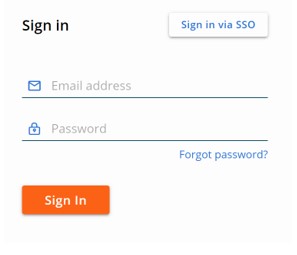
- Sol menü bölmesinde, ENFORCE (UYGULA) öğesine ve ardından Policies (Politikalar) öğesine tıklayın.
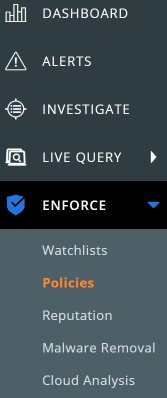
- Uygun ilke ADI öğesine tıklayın.
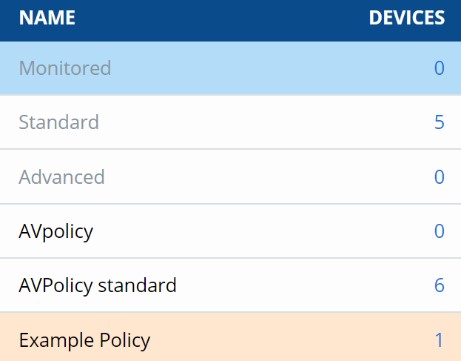
- Sensor (Sensör) sekmesine tıklayın.

- Sağ sütunda, Require code to uninstall sensor (Sensörü kaldırmak için kod gerektir) öğesine tıklayın.
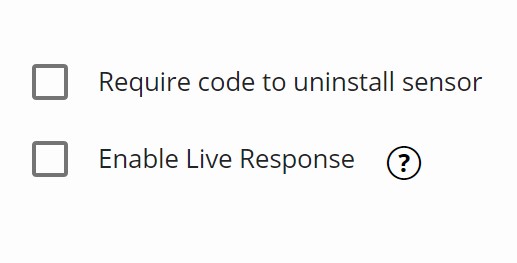
- Save (Kaydet) öğesine tıklayın.

Kaldırma kodunu yeniden oluşturma:
- Bir web tarayıcıda [BÖLGE].conferdeploy.net adresine gidin.
- Güney ve Kuzey Amerika = https://defense-prod05.conferdeploy.net/
- Avrupa = https://defense-eu.conferdeploy.net/
- Asya Pasifik = https://defense-prodnrt.conferdeploy.net/
- Avustralya ve Yeni Zelanda: https://defense-prodsyd.conferdeploy.net
- VMware Carbon Black Cloud'da oturum açın.
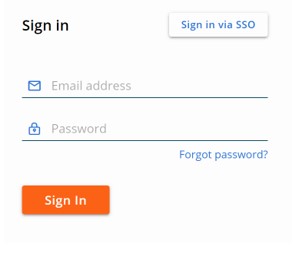
- Sol menü bölmesinde Inventory (Envanter) öğesine ve ardından Endpoints (Uç Noktalar) öğesine tıklayın.
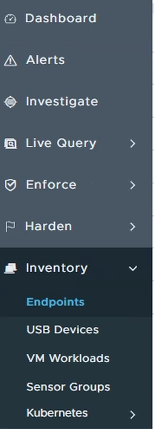
- Sağ üst tarafta Sensor Options (Sensör Seçenekleri) öğesini seçin ve ardından View Company codes (Şirket kodlarını görüntüle) öğesine tıklayın.
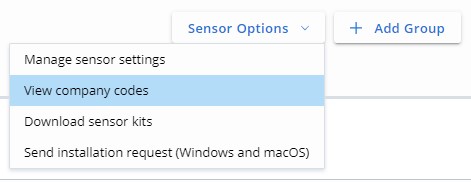
- I understand that generating a new code invalidates the previous code and cannot be undone (Yeni kod oluşturmanın önceki kodu geçersiz kıldığını ve bu işlemin geri alınamayacağını anlıyorum) seçeneğini belirleyin ve ardından Generate New Code (Yeni Kod Oluştur) öğesine tıklayın.
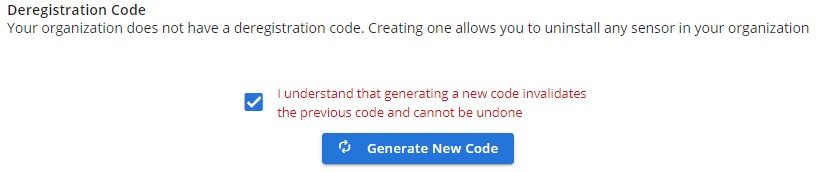
Destek ile iletişime geçmek için bkz. Dell Data Security Uluslararası Destek Telefon Numaraları.
Çevrimiçi teknik destek isteği oluşturmak için TechDirect sayfasına gidin.
Ek analizler ve kaynaklar için Dell Security Community Forum'a katılın.
